-

小小电脑 app下载v1.0.20
- 类型:工具
- 大小:964.94 MB
- 日期:2024-12-1
- 版本:v1.0.20

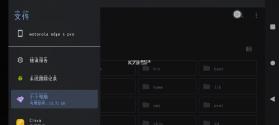
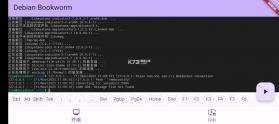
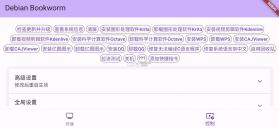
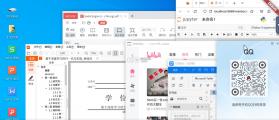
《小小电脑》github官方版本为大家提供,是一款能够让安卓手机变成电脑变成PC端的工具,支持安装工具打开后进行屏幕大小的自定义,体验更多PC电脑游戏或者使用PC软件。功能强大,使用者众多,有需要下载吧。
进行PC模拟的神器
支持不同的界面大小
更多的电脑功能
模拟真实的电脑
如果你想使用小小电脑,只需下载安装下面的安卓地址1(com.fct.tiny.apk)即可!
但注意lxqt版本没有windows主题。
如果你已经安装了v1.0.10版本,可以尝试更新到此版本,可能有问题也可能没问题,建议首先做好备份。
更早的版本请卸载后再安装。
给特定用户的信息
如果你想从v1.0.10及以后的版本升级,请务必在启动后进行重置启动命令(在高级设置)和重新安装引导包(在全局设置)操作,否则新功能可能无法使用。
默认情况下,即使更新了本软件,引导包、快捷指令、容器系统也并不会被更新。
软件只支持arm64设备,默认用户tiny密码tiny,vnc端口5904密码12345678,novnc端口36082,pulseaudio端口4718;本软件不会和termux冲突。
第一次加载大概需要5到10分钟正常情况下,加载完成后软件会自动跳转到图形界面
在图形界面时,点击即鼠标左键双指点击为鼠标右键双指划动为鼠标滚轮
在图形界面返回,可以回到终端界面和控制界直
你可以在控制界面安装更多软件或者阅读帮助信息
请不要在安装时退出软件
如果过了很长时间都没有加载完成可以去设置里看看小小电脑占用空间是不是一直没变
如果是说明卡在什么地方了建议清除本软件数据重来一次
(有一位网友提到过自己无论怎么清软件数据都装不上但在重启手机之后就装上了)
常见问题:
如果你的系统版本大于等于android 12可能会在使用过程中异常退出(返回错误码9)届时本软件会提供方案指引你修复并不难
但是软件没有权限
不能帮你修复
如果你的系统版本大于等于android13那么很可能一些网页应用如jupyter notebookbilibili客户端等等不可用可以去全局设置开启getifaddrs桥接
如果你给了存储权限那么通过主目录下的文件夹就可以访问手机存储
有一些设备做了更多访问限制比如下载文件夹可能不可写入这样会导致把文件保存到下载目录时出现问题(火狐浏览器可能因此无法下载文件)不过这个很好解决换个文件夹保存就行了
如果认为界面大小比例不合适可以通过调整图形界面左栏设置-高级里的屏幕缩放比例如果感觉界面卡卡的可以适当调低图像质量或压缩等级
如果你想安装其他软件可以使用容器自带的tmoe但并不保证安装了能用哦(事实上,目前容器里的VSCode、输入法都是用tmoe安装的就连系统本身也是用tmoe安装的)
也可以在网上搜索&ubuntu安装xxx教程”&inux安装xxx教程&等等本软件也提供一些基本软件安装按钮包括图形处理,视频剪辑,科学计算相关的软件稍后你就会看到
如果你需要更多字体
在给了存储权限的情况下
直接将字体复制到手机存储的Fonts文件夹即A一些常用的办公字体
可以在Windows电脑的C:WindowsFonts文件夹找到
由于可能的版权问题软件不能帮你做
关于中文输入的问题强烈建议不要使用安卓中文输入法直接输入中文
而是使用英文键盘通过容器的输入法(Ctrl+空格切换)输入中文避免丢字错字
在之前的版本中有网友反馈过这些问题还请注意:
三星Galaxy S21 Ultra,安卓13,黑屏红米Note12,安卓13(miui14),黑屏红米Note 11T Pro+,miui13.0.4,“无法连接”
Vivo Pad,安卓13,看不见鼠标移动(可以去左栏设置开启显示原系统光标替代)关于这些
我目前没有什么好的解决办法
毕竟我没有这些设备
也不方便定位原因)
如果你遇到了类似问题
不管解没解决
都可以去https://github.com/Cateners/tiny_computer/issues/留个言
如果软件里有程序正在正常运行请不要强行关闭本软件
否则可能会损坏容器特别是在安装某些比较大的软件的时候
(顺带一提,全部解压完大概需要4~5GB空间解压途中占用空间可能更多请确保有足够的空间
小小电脑是一款能让你在安卓设备上流畅使用PC级软件的开源软件。无需刷机!手机平板一键使用电脑版WPS以及各种电脑软件。
由GitHub技术者打造的,是一款颠覆常规的Windows系统模拟器,专为安卓设备量身定制。卓越的性能和高度优化的配置,让你的智能手机瞬间变身便携工作站,随时随地畅享桌面级应用与游戏体验。
告别繁琐的设置过程,采用一键安装方案,确保从下载到运行,流程简洁高效,即开即用,让你迅速沉浸于Windows环境下的无限可能。
沉浸式Win10体验,Xfce风格界面,汲取自KaliUndercover项目的灵感,我们特别定制了Win10主题,搭配Xfce桌面环境,不仅外观友好,更注重操作的直观性和流畅度,为用户营造沉浸式的使用体验。
不论你的屏幕尺寸如何,提供灵活的屏幕缩放功能,自动适配不同显示需求,确保每个元素都能清晰呈现,操作自如。
v1.0.20
如果你想使用小小电脑,只需下载安装下面的tiny-computer-xfce.apk即可!xfce xfce xfce。
如果黑屏请卸载后尝试lxqt版。但是lxqt版本没有windows主题。
GXDE版本是和GXDE团队合作的版本,目前还在测试。#129
给特定用户的信息
如果你想从v1.0.10及以后的版本升级,请务必在启动后进行重置启动命令(在高级设置)和重新安装引导包(在全局设置)操作,否则新功能可能无法使用。
默认情况下,即使更新了本软件,引导包、快捷指令、容器系统也并不会被更新。
软件只支持arm64设备,默认用户tiny密码tiny,vnc端口5904密码12345678,novnc端口36082,pulseaudio端口4718,Termux X11占用端口7897;本软件不会和termux冲突。
详细改进
这个版本只是一些维护......
软件的改进
更新WPS的下载链接;
更新Hangover的下载链接。
容器的改进
更新了软件包;
补全了GXDE版本的常用软件。
v1.0.19-1
容器的改进
更新了软件包;
新增GXDE版本!
这是一个和GXDE团队合作的版本,目前还在测试。
v1.0.19
软件本体的改进
切换微信至官方测试版;
这次的版本不再需要伪装系统到UOS了;
旧版本升级注意:最好卸载掉之前的UOS微信。
添加了清理apt缓存的指令;
跨架构/跨系统支持改为Windows支持;
现在直接使用Hangover运行Windows软件,所以移除了Box64/Box86/Wine等程序的相关指令;
旧版本升级注意:移除所有之前的安装。
减少了横屏时显示的宽度,应该能优化横屏显示;
修复Termux:X11作为独立的Task出现。
容器的改进
更新Debian到12.8版本,更新了软件包;
修复了xfce使用Termux:X11时占用过高的问题;
旧版本升级注意:请把底部面板的电量管理插件移除(右键-面板-面板首选项-项目)。
应该彻底修复了中文偶尔会失效的问题。
不过保险起见我还是保留了修复中文的快捷指令;
旧版本升级注意:把/etc/locale.gen文件里包含zh_CN.UTF-8的那行代码解除注释。
v1.0.18
软件本体的改进
软件自带Temux:X11了!可以在控制页面的显示设置里将默认使用的AVNC切换为Termux X11;
我修改了Termux:X11的配置,使其操作逻辑尽可能与AVNC保持一致。如果不习惯请手动修改;
移植时,在ChatGPT的帮助下,我对Temux:X11的大部分页面进行了汉化!
Termux:X11支持DRI3,可以在图形加速里开启。
第六次修复WPS安装指令;
如果未来指令失效,可以尝试前往山东大学镜像站手动下载,或安装星火商店并在商店里下载。
跨架构/跨系统改进。
添加了“修复方块字”的指令;
修复后,以前不能显示的字体现在会使用小赖字体进行显示。
添加了跳转到“开始菜单文件夹”的快捷指令。
安装的软件的快捷方式通常会出现在开始菜单,有这个指令应该能方便查找。
容器的改进
更新Debian到12.7版本,更新了软件包;
现在启动软件不会弹出终端窗口了。
如果旧版本需要关闭终端窗口,可以手动把/etc/X11/xinit/Xsession文件倒数第二行open_terminal删掉
v1.0.17
详细改进
软件本体的改进
新增Turnip/Zink驱动;
但没有DRI3支持。
旧版本更新需要重新安装引导包、手动关闭垂直同步(把文件~/.config/xfce4/xfconf/xfce-perchannel-xml/xfwm4.xml内vblank_mode值从auto改为off)才能使用这些驱动。
修复WPS安装;
修复VSCode无法打开文件/文件夹;
旧版本更新需要重置启动命令才能生效。
对使用说明部分做了改动;
修复Signal 9错误页面的弹出。现在可以从高级设置里直接进入该页面;
初次使用软件时,如果检测到安卓版本大于等于13,会自动开启getifaddrs桥接。
容器的改进
更新了软件包;
关闭了垂直同步。
v1.0.15
详细改进
软件本体的改进
从这个版本开始,软件默认使用AVNC(而不是noVNC),并调整了一些初始设置;
更新快捷指令;
修复QQ解析失败;
修复lxqt版本钉钉无法使用。
修复分享小小电脑到其他设备的链接;
修改wine安装版本为原始版本(以前为proton)。
容器的改进
更新了软件包。
精品推荐
相关文章